Saya membuat buku catatan dari awal. Saya mulai melakukan hobi ini relatif baru-baru ini. Suatu ketika di Internet saya melihat buku catatan yang indah dan pada awalnya tidak percaya bahwa hal seperti itu dapat dibuat dengan tangan Anda sendiri.
Itu perlu
Adobe Photoshop CS6
instruksi
Langkah 1
Untuk waktu yang lama saya membuat buku catatan dengan lembaran putih biasa atau halaman yang diunduh dari Internet. Seiring waktu, saya menginginkan sesuatu yang baru, dan saya memutuskan untuk membuat halaman sendiri, menggunakan program Photoshop.
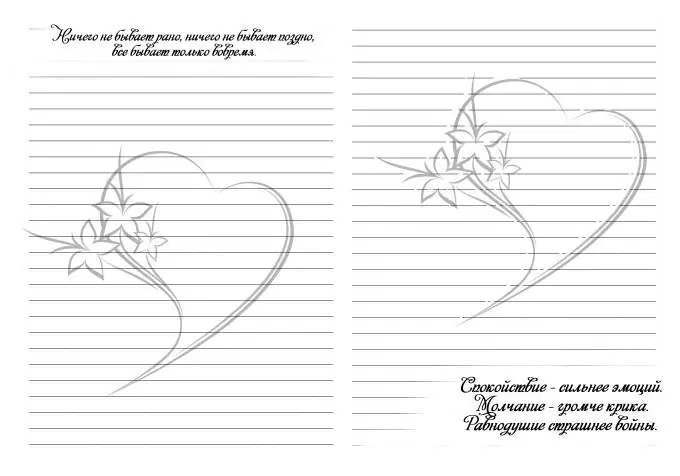
Langkah 2
Buat dokumen baru dan atur parameter seperti yang ditunjukkan pada gambar.
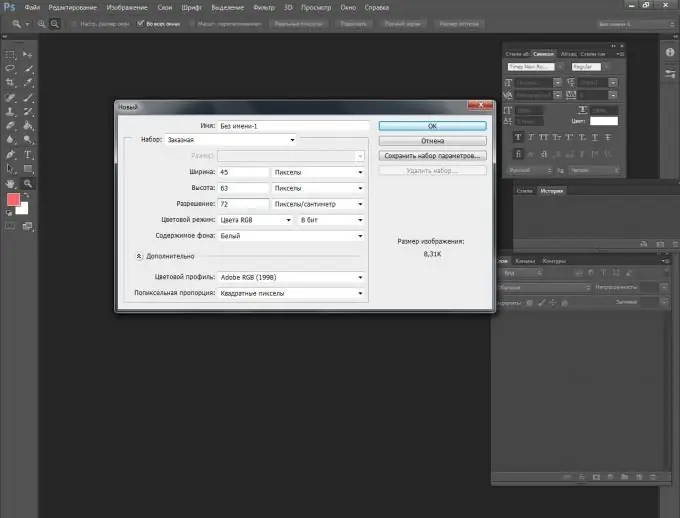
Langkah 3
Ambil alat "Teks Horizontal" dan buat garis dengan menahan tombol shift + _. Garis dapat putus-putus dan dengan ketebalan berapa pun. Semuanya di sini hanya bergantung pada imajinasi Anda.
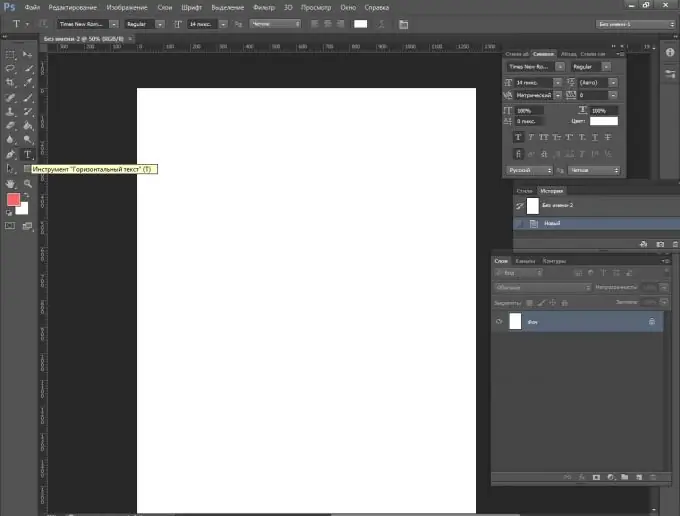
Langkah 4
Gambar garis dengan panjang yang diinginkan dan pilih.
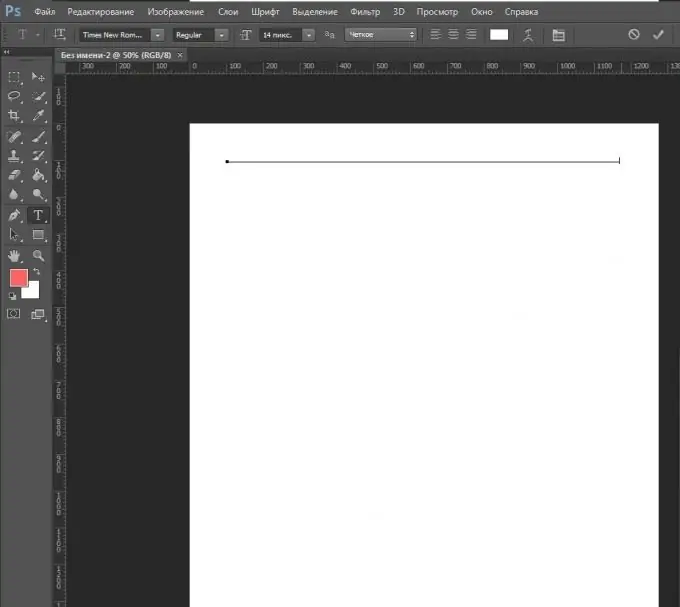
Langkah 5
Menggunakan kombinasi tombol ctrl + c, salin baris dan tekan enter. Selanjutnya, tekan tombol ctrl + v dan rekatkan. Kami mendapat 2 baris. Kemudian kami mengulangi operasi sebanyak yang diperlukan untuk mengisi lembar sampai akhir.
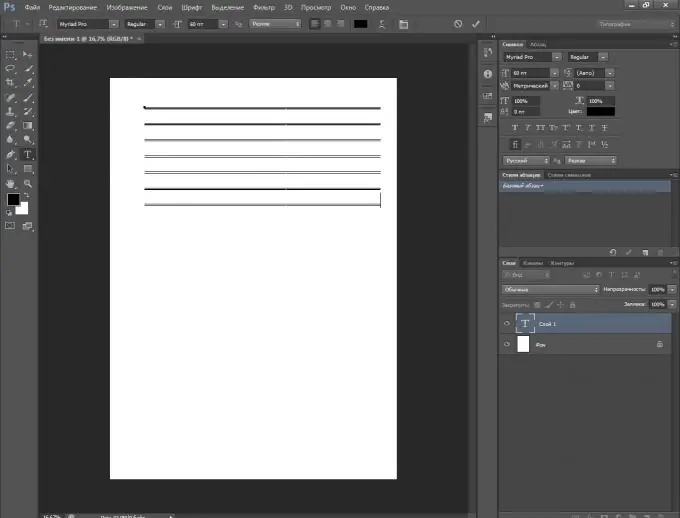
Langkah 6
Kami mendapat selebaran dalam format A5. Untuk memperbesar lembar bergaris ke ukuran A4, kita akan melakukan hal berikut: buka tab Gambar - Ukuran kanvas.
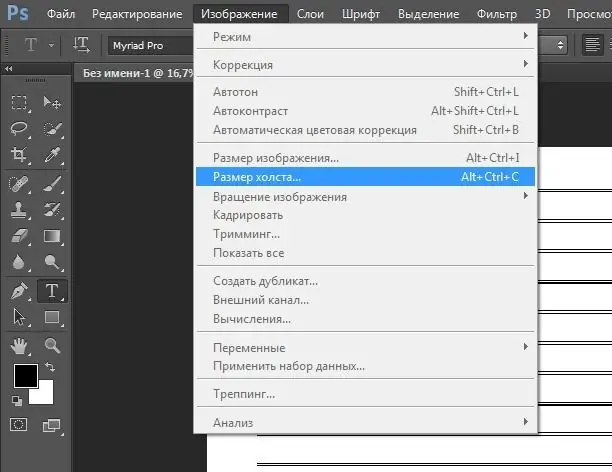
Langkah 7
Ubah parameter seperti yang ditunjukkan pada gambar.

Langkah 8
Kami mendapat lembar A4, di mana bagian berjajar kami tepat di tengah. Menggunakan alat Pindah (hotkey V), seret garis yang dihasilkan ke tepi kanan.
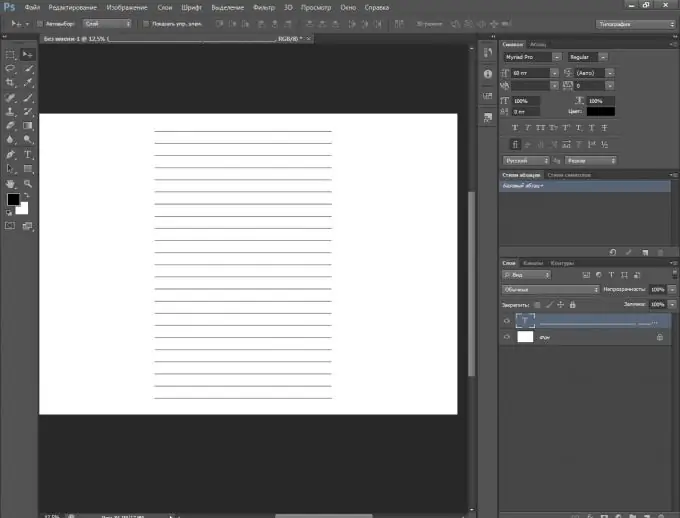
Langkah 9
Selanjutnya, pergi ke layer teks dan buat duplikat.
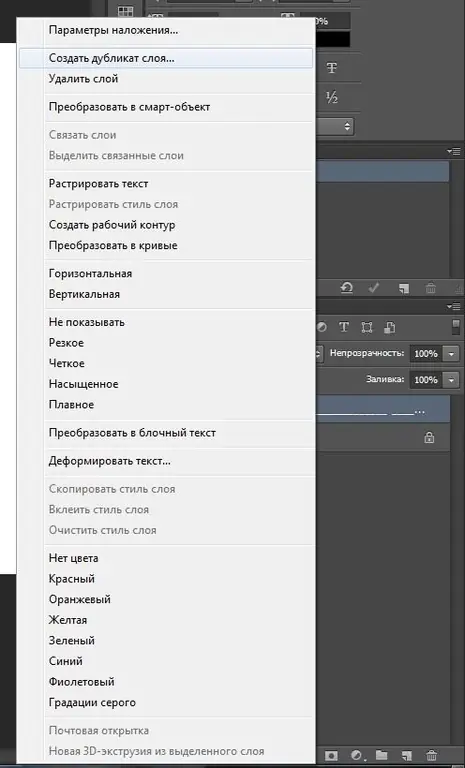
Langkah 10
seret garis yang dihasilkan ke kiri. Kemudian kami meratakan semuanya dengan rapi. Beginilah seharusnya.






